MFC-L8690CDW
FAQ & Fehlerbehebung |
Speichern gescannter Daten in einem Ordner als PDF-Datei
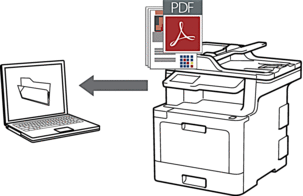
Verwenden Sie die Scannen-Taste am Gerät, um vorübergehende Änderungen an den Scaneinstellungen vorzunehmen. Um dauerhafte Änderungen vorzunehmen, verwenden Sie die ControlCenter-Software von Brother.
- Legen Sie das Dokument ein.
- Drücken Sie .
- Wenn das Gerät über das Netzwerk verbunden ist, wählen Sie den Computernamen, an den Sie die Daten senden möchten.

Wenn Sie im Display aufgefordert werden, eine PIN für den Computer einzugeben, geben Sie im Display die vierstellige PIN ein und drücken Sie dann [OK].
- Sie haben die folgenden Möglichkeiten:
- Um die Scaneinstellungen zu ändern, drücken Sie [Optionen] und fahren dann mit dem nächsten Schritt fort.
- Um die Standardscaneinstellungen zu verwenden, drücken Sie [Start].
Das Gerät beginnt mit dem Scannen. Wenn Sie das Scannerglas des Geräts verwenden, befolgen Sie die Anweisungen im Touchscreen, um den Scanauftrag abzuschließen.

Um die Scaneinstellungen zu ändern, muss ein Computer mit dem Gerät verbunden sein, auf dem die Control Center-Software von Brother installiert ist.
- So scannen Sie beide Seiten des Dokuments (MFC-L8690CDW/MFC-L8900CDW/MFC-L9570CDW):
- Drücken Sie [2-seitiger Scan], und wählen Sie dann den Dokumenttyp.
OptionBeschreibung2-seitiger Scan: Lange Kante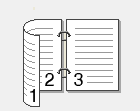 2-seitiger Scan: Kurze Kante
2-seitiger Scan: Kurze Kante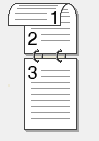
- Wählen Sie die Scaneinstellungen, die Sie ändern möchten:
- [Auflösung]
- [Dateityp]
- [Scantyp]
- [Dokumentgröße]
- [Scan-Einstell.]
- [Helligkeit]
- [Kontrast]
(verfügbar nur für die Optionen [Farbe] und [Grau])
- [ADF Auto ausricht.]
- [Leerseite überspringen]
- [Hintergrundfarbe entfernen]
(verfügbar nur für die Optionen [Farbe] und [Grau])

Wenn das Gerät die Schaltfläche [OK] anzeigt, drücken Sie [OK].
Um die Einstellungen als Favoriten zu speichern, drücken Sie [Als Favorit speichern].
- Drücken Sie [Start].Das Gerät beginnt mit dem Scannen. Wenn Sie das Scannerglas des Geräts verwenden, befolgen Sie die Anweisungen im Touchscreen, um den Scanauftrag abzuschließen.
Relevante FAQ
- Mehrere Seiten in ein Dokument scannen anstatt für jeden Scan ein eigenes Dokument zu speichern.
- Änderung der Scan Eigenschaften, um vom ControlCenter2 oder mit der SCAN-Taste zu scannen (Für Macintosh)
- Änderung der Scan Eigenschaften um vom ControlCenter4 oder mit der SCAN-Taste zu scannen (Für Windows®)
- Ich kann den Zielcomputer im Netzwerk nicht finden, wenn ich versuche, ein Dokument mit der Scan-Taste oder dem Bedienfeld des Geräts zu scannen.
- Gescannte Daten mit ControlCenter4 Standardmodus als PDF-Datei in einem Ordner speichern (Windows®)
- Speichern gescannter Daten in einem Ordner als PDF-Datei mit ControlCenter4 Erweiterter Modus (Windows®)
- Gescannte Daten mit ControlCenter2 als PDF-Datei in einem Ordner speichern (Mac)
